- Συγγραφέας Abigail Brown [email protected].
- Public 2024-01-15 11:23.
- Τελευταία τροποποίηση 2025-01-24 12:07.
Το Microsoft Word παρέχει διάφορους τρόπους προβολής ενός εγγράφου στο οποίο εργάζεστε. Το καθένα είναι κατάλληλο για διαφορετικές πτυχές της εργασίας με ένα έγγραφο και ορισμένα είναι καλύτερα κατάλληλα για έγγραφα πολλών σελίδων παρά για μεμονωμένες σελίδες. Εάν εργάζατε πάντα στην προεπιλεγμένη προβολή, ενδέχεται να βρείτε άλλες προβολές που σας κάνουν πιο παραγωγικούς.
Οι οδηγίες σε αυτό το άρθρο ισχύουν για το Word για Microsoft 365, Word 2019, Word 2016, Word 2013 και Word 2010.
Αλλαγή διατάξεων
Τα έγγραφα Word ανοίγουν στη διάταξη εκτύπωσης από προεπιλογή. Μπορείτε να επιλέξετε μια εναλλακτική διάταξη ανά πάσα στιγμή.
-
Μεταβείτε στην Κορδέλα και επιλέξτε την καρτέλα Προβολή.

Image -
Στην ομάδα Views, επιλέξτε μία από τις άλλες διαθέσιμες διατάξεις για να αλλάξετε τη διάταξη.

Image
Αλλαγή διατάξεων με τα εικονίδια κάτω από το έγγραφο
Ένας άλλος τρόπος για να αλλάξετε τις διατάξεις εν κινήσει είναι να χρησιμοποιήσετε τα κουμπιά στο κάτω μέρος του παραθύρου του εγγράφου του Word. Το εικονίδιο τρέχουσας διάταξης επισημαίνεται. Για εναλλαγή σε διαφορετική διάταξη, επιλέξτε το αντίστοιχο εικονίδιο.
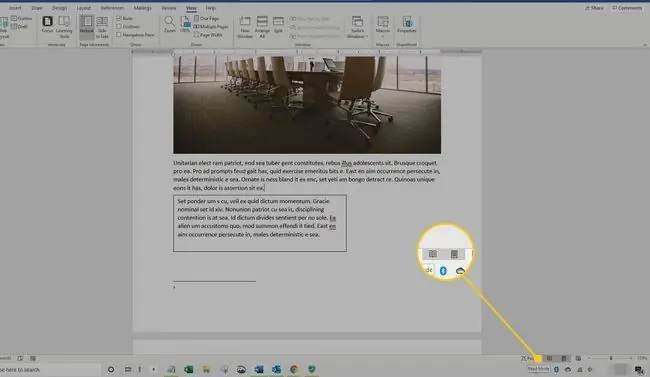
Επιλογές διάταξης Word
Οι τρέχουσες εκδόσεις του Word παρέχουν τις ακόλουθες επιλογές διάταξης:
- Διάταξη εκτύπωσης είναι η προεπιλεγμένη διάταξη και αυτή που βλέπετε πιο συχνά.
- Διάταξη Ιστού είναι κατάλληλο εάν σχεδιάζετε μια ιστοσελίδα στο Word. Η προβολή διάταξης Ιστού δείχνει πώς θα φαίνεται το έγγραφο ως ιστοσελίδα.
Το
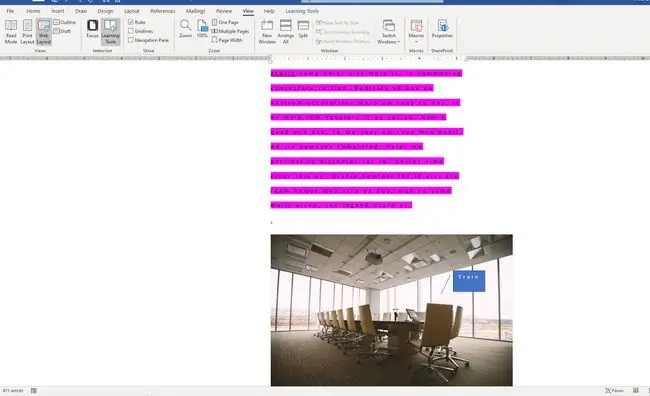
Το
Η προβολή
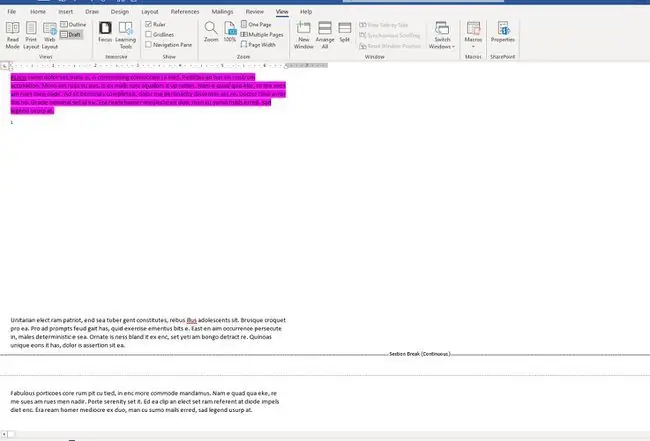
- Λειτουργία ανάγνωσης κρύβει τα εργαλεία γραφής και τα μενού, αφήνοντας περισσότερο χώρο για τις σελίδες του εγγράφου.
- Λειτουργία εστίασης είναι μια απλοποιημένη προβολή του εγγράφου χωρίς περισπασμούς και είναι διαθέσιμη στο Microsoft 365. Εάν χρειάζεστε την κορδέλα, μετακινήστε το ποντίκι στο επάνω μέρος της οθόνης και η κορδέλα θα πέσει κάτω.
Άλλοι τρόποι για να αλλάξετε τον τρόπο εμφάνισης του Word
Επίσης στην καρτέλα Προβολή υπάρχουν άλλοι τρόποι για να ελέγξετε πώς εμφανίζεται ένα έγγραφο του Word στην οθόνη.
- Ζουμ ανοίγει ένα παράθυρο διαλόγου που μπορείτε να χρησιμοποιήσετε για να καθορίσετε το ποσοστό ζουμ που θέλετε. Επιλέξτε από τις επιλογές που παρέχονται από το Word ή εισαγάγετε οποιοδήποτε ποσοστό θέλετε.
- Μεγέθυνση στο 100% επιστρέφει αμέσως το έγγραφο στο μέγεθος 100%.
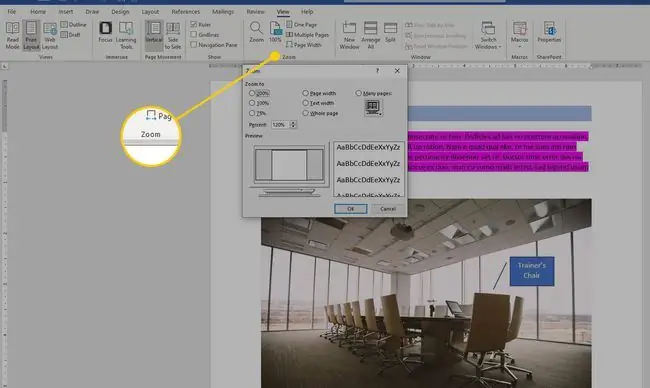
Μία σελίδα ή Πολλαπλές σελίδες αλλάζει την προβολή έτσι ώστε είτε μία σελίδα του εγγράφου να εμφανίζεται στην οθόνη είτε μικρογραφίες πολλών σελίδων εμφάνιση στην οθόνη.
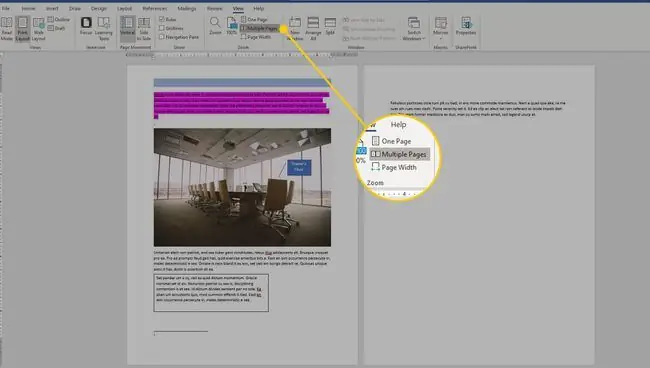
- Πλάτος σελίδας επεκτείνει το πλάτος του εγγράφου εργασίας στο μέγεθος της οθόνης, εμφανίζοντας συνήθως μόνο το επάνω μέρος του εγγράφου.
- Χάρακας και Γραμμές πλέγματος διευκολύνουν τη μέτρηση της απόστασης και των αντικειμένων σε ένα έγγραφο και την ευθυγράμμιση αντικειμένων στη σελίδα.
- Πλαίσιο πλοήγησης προσθέτει μια στήλη στα αριστερά του εγγράφου που περιέχει μικρογραφίες για κάθε σελίδα. Είναι χρήσιμο για την πλοήγηση σε έγγραφα που έχουν περισσότερες από μία σελίδες.
Το
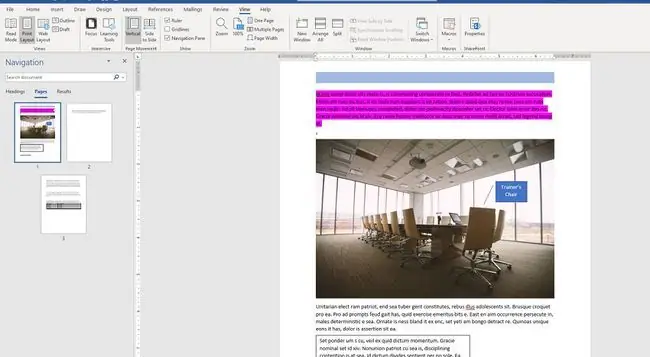
Το






